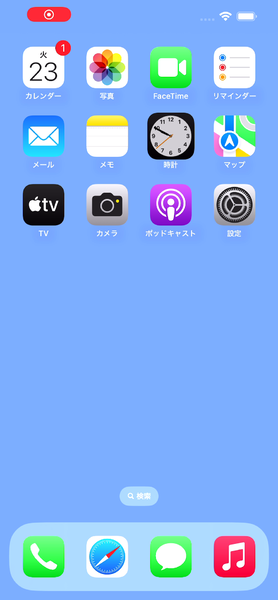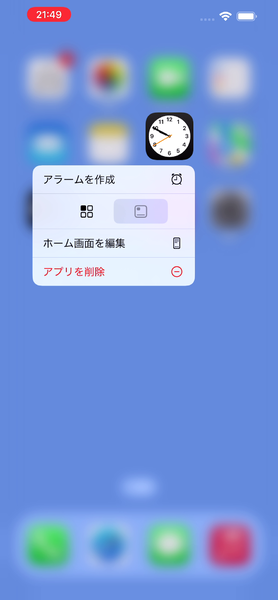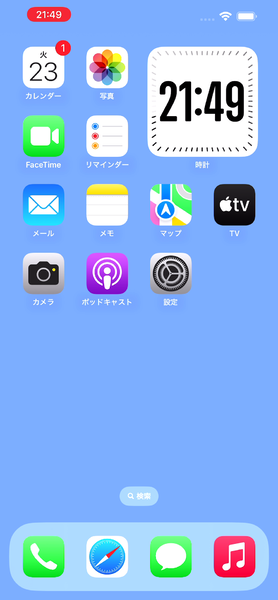iPhoneを時計代わりにしている人って(私を含め)結構多いのではないかと思いますが、ホーム画面に表示されている時計ってちっちゃくないですか? あるんですよ、左隅に。まあ、確かに見えなくはない。見えなくはないけどちっちゃい。というわけで、もう少しホーム画面で時計を見やすくする方法はないものかと思ってたらiOS18では、なんと時計アプリで時刻を確認するのが超楽になりました。
iOSには時計アプリがあるのはみなさんご存知でしょうけれども、このアプリを時計として使ってる人ってどのくらいいるんでしょうか。ほとんどの人がアラームかタイマーとして使ってる、というのが実情のような気がします。
時計のアプリのアイコンってちゃんと時計として機能しているんですけれども、これで時刻を確認しようって人はまずいないですよね。やっぱり小さくで見づらいですし。そこでiOS 18では、この時計アプリのアイコン、大きくできるようになったんです。
※アップルの最新OSのパブリックベータ版の画面は一般に公開することが禁じられていますが、本稿では特別に取材許可を得たうえで掲載しています。
時計アプリを時計にする方法
■時計アプリを時計にする方法
①時計アプリのアイコンを長押し
②表示されたメニューから右側のサイズ変更アイコンを選択
③見やすい時計になる
④タイマーやアラームを使うには、この時計をタップすればOK

この連載の記事
-
第31回
Apple
iPhoneにたまる写真やビデオが埋もれない! 「写真」アプリのデザインが一新するよ -
第30回
Apple
iPadOSに初登場「計算機」アプリ! 勉強の時に自動計算をオフにする方法 -
第29回
Apple
カスタマイズの自由度が上がった! watchOS 11の賢い「写真の文字盤」 -
第28回
Apple
iPhoneの新iOS「メッセージ」アプリは遊べるテキスト効果や絵文字が大充実! -
第27回
iPhone
iPhoneで推しの写真だけまとめて仲間と簡単共有、超便利じゃない? -
第26回
iPhone
iPhoneのブラウザー、魔法みたいに広告が消せるように -
第25回
iPhone
iPhoneではもうパスワード管理アプリに課金しなくて大丈夫 -
第24回
iPhone
iPhoneをロックしたまま使う便利技 -
第23回
iPhone
iPhone、何をどこに並べるかでセンスが問われる新機能がこちら -
第22回
iPhone
iPhoneの裏メニュー(コントロールセンター)がさらに充実! 簡単に設定変更できて楽ちん -
第20回
iPhone
人に見せたくないiPhoneアプリの隠し方 - この連載の一覧へ